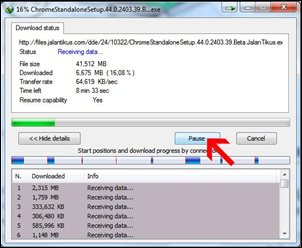Cara Mudah melanjutkan download di PC lain dengan IDM - Kegiatan yang menyenangkan di dunia internet adalah mendownload file baik itu video, foto, mp3, mp4, docx,xls dll, yang mana dipengaruhi juga oleh kualitas jaringan koneksi internet itu sendiri. Problem lemot sering sekali dialami khususnya pengguna internet di indonesia yang mayoritas kualitas ISP yang jauh dari harapan dan contohnya adalah proses download yang tiba-tiba berhenti ditengah jalan karena terkendala dari beberapa hal seperti kuota internet yang habis, kena FUP, sinyal provider yang timbul hilang, koneksi tidak stabil dan lain sebagainya.
Yang akan saya share disini adalah bagaimana caranya agar download file bisa dilanjutkan di tempat atau PC lain baik di warnet maupun di komputer teman. Ketika proses download terhenti sahabat bisa tuh setengahnya dilanjutin di PC lain namun tentunya harus menggunakan IDM yah, karena dengan IDM sobat bisa menunda proses download file (pause) lalu meneruskannya di waktu dan tempat lain (resume), tahu kah kamu bahwa kegiatan pause-resume juga bisa kok dilanjutin di komputer (PC) lain, dengan ketentuan sobat harus mengcopy atau memindah sebagian file yang sebelumnya sudah didownload, berikut tutorialnya:
Di Komputer/Laptop Pertama:
Step1: Tekan "Pause" pada jendela proses download IDM yang sedang berlangsung.
Step2: Kemudian, Eksport file download di IDM dengan cara, buka IDM kamu dan pilih di pilihan sebelah kiri bagian "Categories" yang bertuliskan "Unfinishied".
Step3: Lalu, kamu klik file download yang tadi di "Pause" dan akan kamu lanjutkan di komputer yang lain.
Step4: Tekan pilihan "Tasks" di task bar atas - Pilih "Export" - Pilih "to IDM eksport file" dan pilih "Eksport selected files" lalu klik OK.
Step5: Setelah itu, Save file itu dengan nama sesuai keinginan sobat, gampangnya berikan saja nama "resume1" dan klik "Save" untuk menyimpan.
Step6: Hasil save Export akan berupa file bernama "resume1.ef2" lalu sobat bisa mulai meng-copy ke perangkat media penyimpanan seperti Flashidisk atau bisa juga media penyimpanan yang bisa menyimpan file besar yakni Hardisk Eksternal.
Step7: Cari File Download Sementara IDM
Step8: Biasanya file download sementara ada di dalam C:\Users(nama user)\AppData\Roaming\IDM\DwnlData(nama user) perlu sobat tahu nama user akan berbeda-beda, tergantung apa nama pertama user saat install windows kamu.
Step9: Di dalam folder itu sobat akan menemukan banyak folder jika sobat sering sekali download di IDM, cukup cari saja nama yang sesuai yang akan sobat lanjutkan download file ke komputer lain. jika sobat downloadnya Bluestack maka carilah file yang sama namanya bluestack.
Step10: Tinggal copy saja folder itu ke media penyimpanan kamu (Flasdisk/hardisk/memori eksternal).
Step11: Setelah semua sobat lakukan maka yang perlu sobat ketahui adalah 2 file tersebut harus sudah dicopy pada perangkat penyimpanan kamu, yakni file resume1.ef2 dan folder yang ada di C:\Users(nama user)\AppData\Roaming\IDM\DwnlData(nama user) dan bawa ke komputer lain.
Pastikan di komputer lain (Warnet/komputer teman) sudah terinstall dan terpasang Internet Download Manager (IDM).
Step12: Terakhir buka IDM dan lanjutkan proses downloadnya, semoga berhasil yah downloadnya!